Introduzione
Questo documento descrive i requisiti di impostazione per Backup e Restore caratteristiche in CUCM dal Graphic User Interface (GUI).
Prerequisiti
Requisiti
Cisco raccomanda la conoscenza dei seguenti argomenti:
Cisco Unified Communications ManagerSecure File Transfer Protocol (SFTP)
Componenti usati
Le informazioni fornite in questo documento si basano sulle seguenti versioni software:
Cisco Unified Communications Manager versione 10.5.2.1590-8
Le informazioni discusse in questo documento fanno riferimento a dispositivi usati in uno specifico ambiente di emulazione. Su tutti i dispositivi menzionati nel documento la configurazione è stata ripristinata ai valori predefiniti. Se la rete è operativa, valutare attentamente eventuali conseguenze derivanti dall'uso dei comandi.
Premesse
OSPF (Open Shortest Path First) Disaster Recovery System (DRS), che può essere richiamato da CUCM Administration, fornisce funzionalità complete di backup e ripristino dei dati per tutti i server del cluster. DRS consente di eseguire backup di dati pianificati in modo regolare, automatici o richiamati dall'utente.
DRS ripristina i propri parametri (dispositivo di backup e parametri di pianificazione) come parte del backup/ripristino della piattaforma. DRS esegue il backup e ripristina drfDevice.xml e drfSchedule.xml file. Quando il server viene ripristinato con questi file, non è necessario riconfigurare il dispositivo di backup DRS e la pianificazione.
OSPF (Open Shortest Path First) Disaster Recovery System include le seguenti funzionalità:
- Un'interfaccia utente per l'esecuzione delle operazioni di backup e ripristino
- Architettura di sistema distribuita con funzioni di backup e ripristino
- Backup pianificati
- Archiviazione dei backup su un'unità a nastro fisica o su un server SFTP remoto
OSPF (Open Shortest Path First) Disaster Recovery System contiene due funzioni chiave, Master Agent (MA) e Local Agent (LA).
OSPF (Open Shortest Path First) Master Agent coordina l'attività di backup e ripristino con Local Agents. Il sistema attiva automaticamente Master Agent e Local Agent in tutti i nodi del cluster.
cluster CUCM (che comprende i nodi CUCM e il Cisco Instant Messaging & Presence (IM&P) server) devono soddisfare i seguenti requisiti:
Port 22 aperto per stabilire la comunicazione con il server SFTP-
È stato verificato che IPsec e Tomcat certificati non scaduti.
Per verificare la validità dei certificati, npassa a Cisco Unified OS Administration > Security > Certificate Management
Nota: per rigenerare i certificati ipsec e Tomcat, utilizzare la procedura per rigenerare i certificati in CUCM
- Verificare che l'installazione di Replica di database sia stata completata e che non vengano visualizzati errori o mancate corrispondenze dai server di pubblicazione CUCM e di pubblicazione IM&P.
Le impostazioni del server SFTP devono soddisfare i seguenti requisiti:
- Credenziali di accesso disponibili
- Deve essere raggiungibile dal server CUCM
- I file vengono inclusi nel percorso selezionato quando viene eseguito un ripristino
Configurazione
Backup
OSPF (Open Shortest Path First) Disaster Recovery System esegue un backup a livello di cluster, ovvero raccoglie i backup di tutti i server di un cluster CUCM in una posizione centrale e archivia i dati di backup in un dispositivo di storage fisico.
Passaggio 1. Per creare dispositivi di backup su cui vengono salvati i dati, passare a Disaster Recovery System > Backup > Backup Device.
Passaggio 2. Seleziona Add New; definizione di un Backup Device Name e immettere i valori SFTP. Save
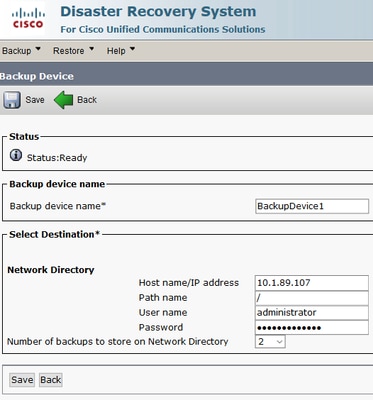
Passaggio 3. Creare e modificare pianificazioni di backup per eseguire il backup dei dati. Passa a Backup > Scheduler.
Passaggio 4. Definire un Schedule Name. Selezionare il Devicee Name e controllare la Features in base allo scenario.
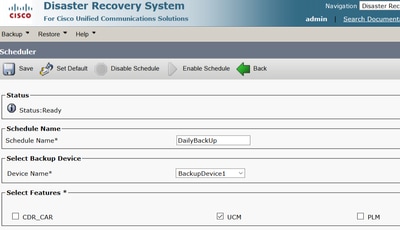
Passaggio 5. Configurare un backup pianificato in base allo scenario.
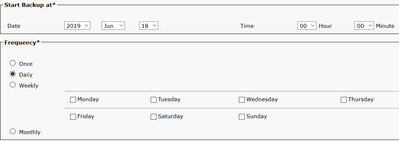
Passaggio 6. Seleziona Save e notare l'avviso come mostrato nell'immagine. Seleziona OK per andare avanti.

Passaggio 7. Una volta che Backup Schedule viene creato, selezionare Enable Schedule .
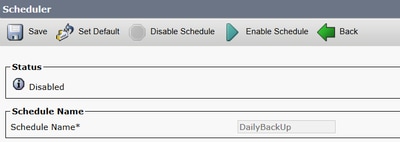
Passaggio 8. Attendere che lo stato venga modificato in Enabled.
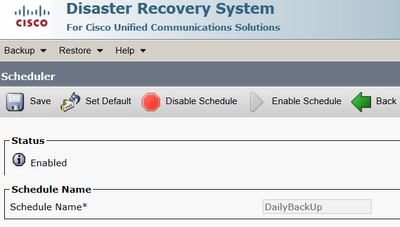
Passaggio 9. Se è necessario un backup manuale, passare a Backup > Manual Backup.
Passaggio 10. Selezionare il Device Name e controllare la Features in base allo scenario.
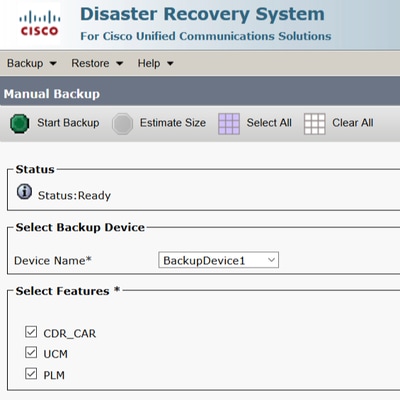
Passaggio 11. Seleziona Start Backup e l'operazione è in corso.
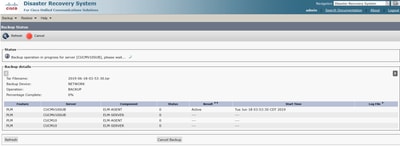
Passaggio 12. Una volta completato il backup manuale, viene visualizzato il messaggio di completamento.
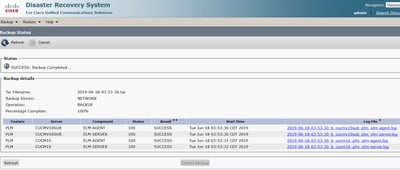
Passaggio 13. Per stimare le dimensioni del file tar di backup utilizzato dal dispositivo SFTP, selezionate Estimate Size.
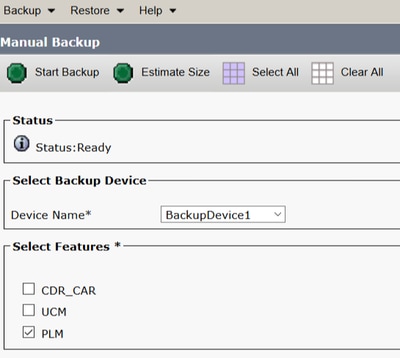
Passaggio 14. Le dimensioni stimate vengono visualizzate come mostrato nell'immagine
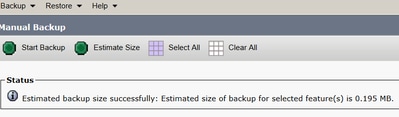
Nota: la funzione Stima dimensioni viene calcolata in base ai backup precedenti riusciti e può variare nel caso in cui la configurazione sia stata modificata dall'ultimo backup.
Passaggio 15. Per controllare lo stato del backup durante l'esecuzione di un backup, passare a Backup > Backup Status.
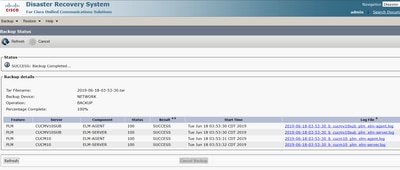
Passaggio 16. Per consultare le procedure di backup eseguite nel sistema, passare a Backup > History.
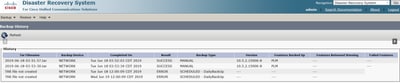
Ripristina
Ripristini DRS principalmente drfDevice.xml e drfSchedule.xml file. Tuttavia, quando viene eseguito il ripristino dei dati di sistema, è possibile scegliere i nodi del cluster che devono essere ripristinati.
Nota: per recuperare i file tar dal dispositivo di backup (server SFTP) e ripristinare il sistema con questi file, è necessario che il dispositivo di backup (server SFTP) sia già configurato.
Passaggio 1. Passa a Disaster Recovery System > Restore > Restore Wizard.
Passaggio 2. Selezionare il Device Name che archivia il file di backup da utilizzare per il ripristino. Seleziona Next.
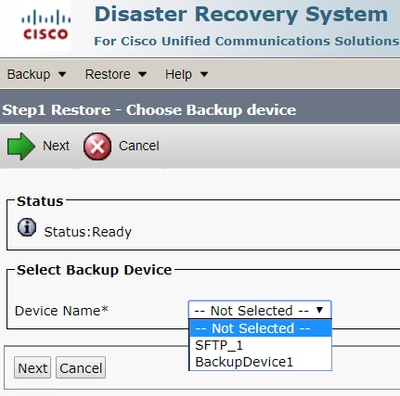
Passaggio 3. Selezionare il Backup File dall'elenco visualizzato dei file disponibili, come mostrato nell'immagine. Il file di backup selezionato deve includere le informazioni da ripristinare.

Passaggio 4. Dall'elenco delle feature disponibili, selezionate la feature da ripristinare.
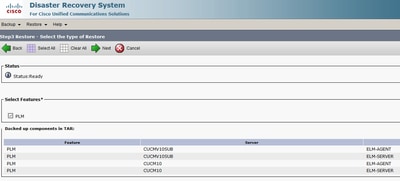
Passaggio 5. Selezionare i nodi in cui applicare il ripristino.
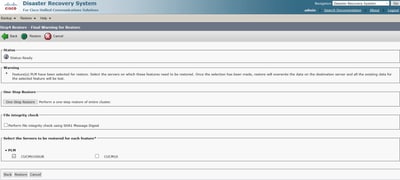
Nota: il ripristino in un unico passaggio consente di ripristinare l'intero cluster se il server di pubblicazione è già stato ricostruito o è stato installato di recente. Questa opzione è visibile SOLO se il file di backup selezionato per il ripristino è il file di backup del cluster e le funzionalità scelte per il ripristino includono quelle registrate sia con i nodi del server di pubblicazione che con quelli del sottoscrittore.
Passaggio 6. Seleziona Restore per avviare il processo e lo stato di ripristino viene aggiornato.
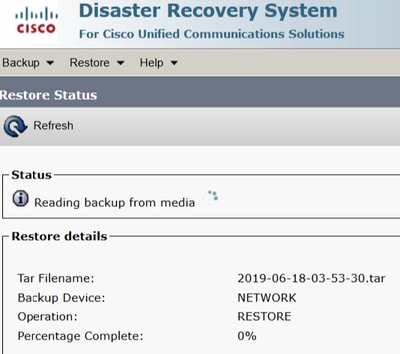
Passaggio 7. Per verificare lo stato del ripristino, passare a Restore > Current Status.
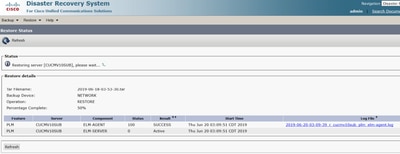
Passaggio 8. Restore Status modifiche a SUCCESS al termine dell'operazione.
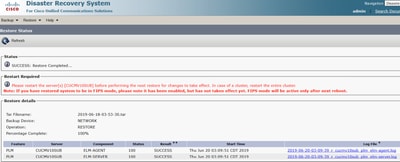
Passaggio 9. Per rendere effettive le modifiche, è necessario riavviare il sistema.
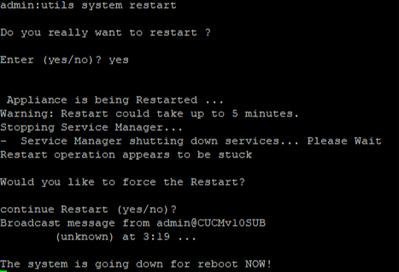
Suggerimento: utilizzare una procedura supportata per riavviare il sistema. Arrestare o riavviare il sistema
Passaggio 10. Per consultare le procedure di ripristino eseguite nel sistema, passare a Restore > History.

Risoluzione dei problemi
Le informazioni contenute in questa sezione permettono di risolvere i problemi relativi alla configurazione.
Il cluster CUCM (che interessa i nodi CUCM e i server Cisco Instant Messaging & Presence (IM&P)) deve soddisfare i seguenti requisiti:
Port 22 aperto per stabilire la comunicazione con il server SFTP-
È stato verificato che IPsec e Tomcat certificati non scaduti.
Per verificare la validità dei certificati, npassa a Cisco Unified OS Administration > Security > Certificate Management
Nota: per rigenerare i certificati ipsec e Tomcat, utilizzare la procedura per rigenerare i certificati in CUCM
- Verificare che l'installazione di Replica di database sia stata completata e che non vengano visualizzati errori o mancate corrispondenze dai server di pubblicazione CUCM e di pubblicazione IM&P.
- Verificare la raggiungibilità tra i server e il server SFTP.
- Convalida l'autenticazione di tutti i server del cluster tramite il comando
show network cluster.
Quando vengono segnalati errori di backup o ripristino e è necessaria ulteriore assistenza, questo gruppo di registri deve essere raccolto e condiviso con il centro di assistenza tecnica (TAC, Technical Assistance Center):
- Registri master DRF Cisco
- Registri locali DRF Cisco
- Registri degli errori dalla pagina Stato corrente DRF
- Timestamp del problema
Informazioni correlate
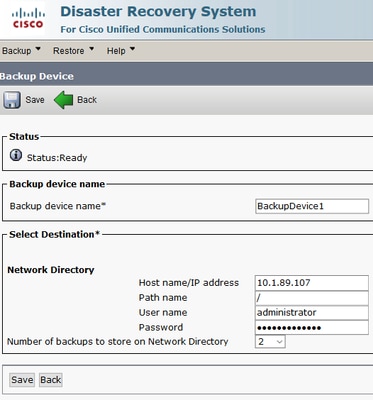
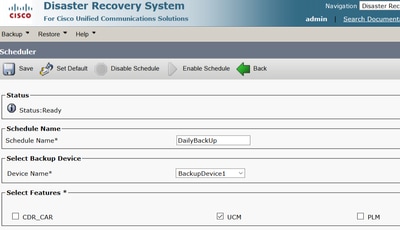
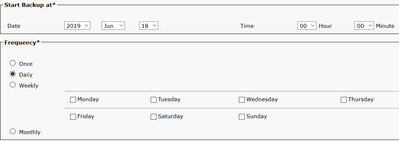

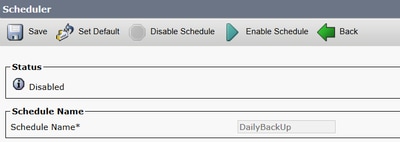
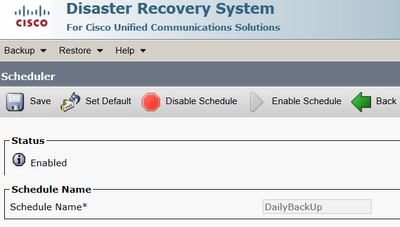
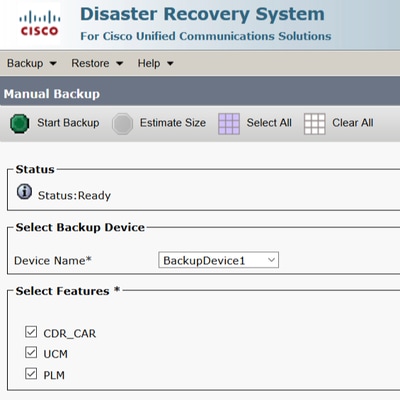
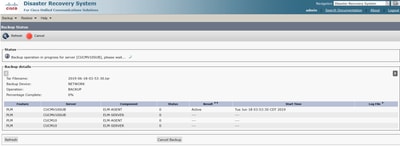
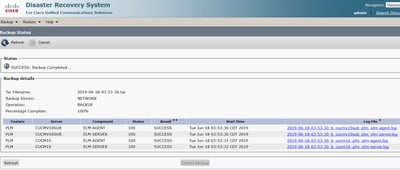
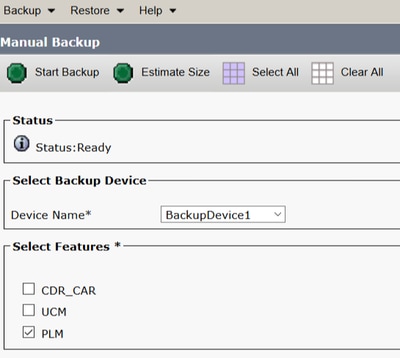
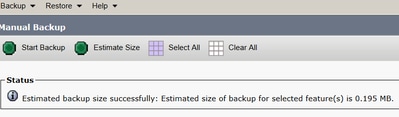
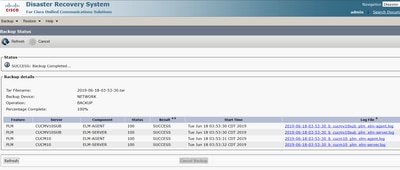
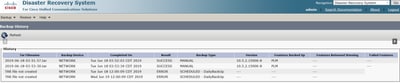
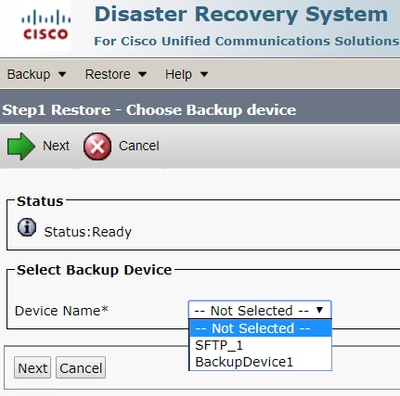

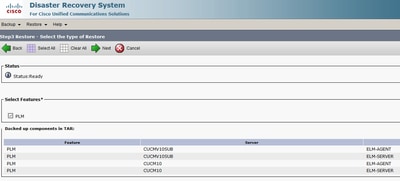
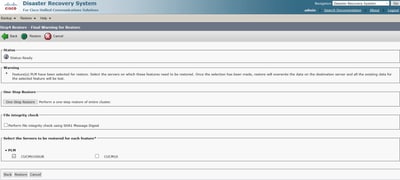
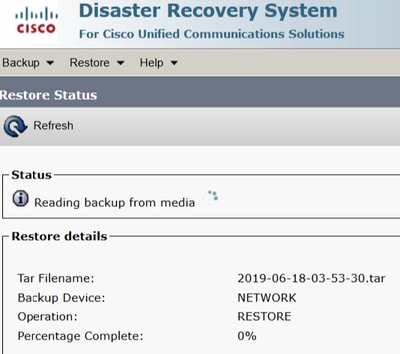
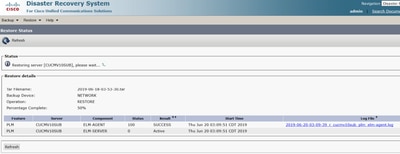
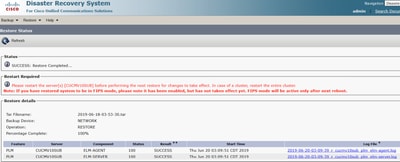
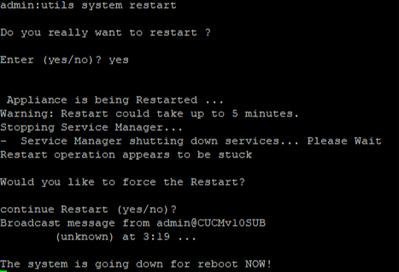

 Feedback
Feedback